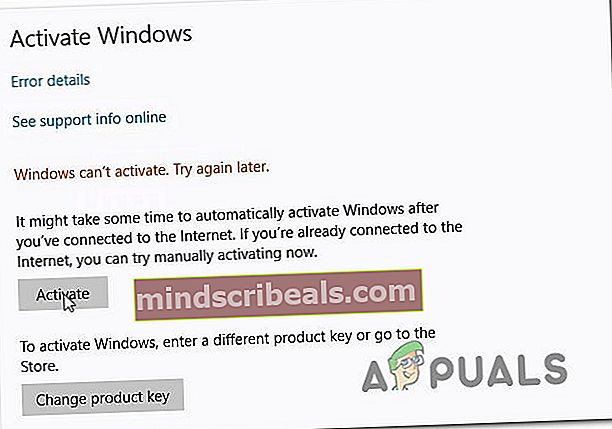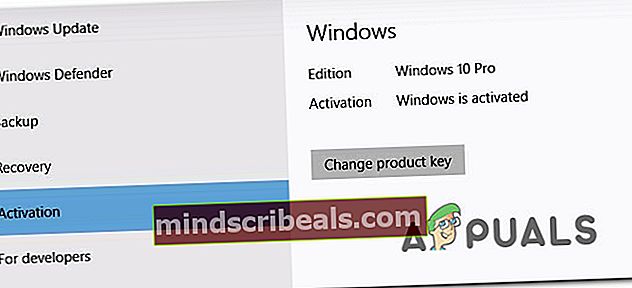Kako popraviti napako aktivacije sistema Windows 10 0xc004f034?
Več uporabnikov sistema Windows nas je kontaktiralo z vprašanji, potem ko so neuspešno poskušali aktivirati svojo pristno licenco za sistem Windows 10. Najbolj prizadeti uporabniki poročajo, da vidijo Napaka aktivacije 0xc004f034 vsakič, ko poskušajo aktivirati svojo različico sistema Windows. Izkazalo se je, da je težava v sistemu Windows 10 ekskluzivna.

Kaj povzroča napako aktivacije 0xc004f034 v sistemu Windows 10?
To posebno težavo smo raziskali tako, da smo si ogledali različna poročila uporabnikov in preizkusili različne strategije popravil, ki so jih drugi prizadeti uporabniki uspešno uporabili za rešitev te posebne težave. Izkazalo se je, da je za prikaz te kode napake odgovornih več različnih krivcev:
- Zasedeni strežniki Microsoft Activation - Kot se je izkazalo, se ta posebna koda napake pogosto pojavi, kadar so aktivacijski strežniki zasedeni ali v postopku vzdrževanja. Veliko uporabnikov poroča, da njihove kopije sistema Windows 10 ne moremo aktivirati, je poročalo, da je bil postopek končno uspešen, potem ko so nekajkrat poskusili postopek. Vendar ne pozabite, da bo to delovalo le, če je vaš licenčni ključ veljaven.
- Omejitev licenciranja - V večini primerov se ta koda napake vrne, ker vaš Os meni, da gre za primer omejitve licenciranja. Ta težava je pogosta, zato jo že pokriva orodje za odpravljanje težav z aktivacijo. Če je ta scenarij v vašem primeru uporaben, lahko težavo odpravite tako, da zaženete orodje za odpravljanje težav z aktiviranjem in uporabite priporočeni popravek.
- Vmešavanje tretjih oseb - V določenih okoliščinah lahko pride do težave zaradi preveč zaščitnega varnostnega paketa tretjih oseb, ki filtrira povezavo med računalnikom končnega uporabnika in strežniki za aktivacijo, zato je postopek prekinjen. V tem primeru lahko težavo odpravite tako, da onemogočite sprotno zaščito ali pa popolnoma odstranite varnostni paket.
- Osnovna težava z licenčnim ključem - V redkih primerih lahko Microsoftovi strežniki ugotovijo, da je vaš licenčni ključ neveljaven, tudi če je. To se običajno zgodi pri brezplačnih selitvah operacijskega sistema z operacijskega sistema Windows 7 ali Windows 8.1 na Windows 10. Če je ta scenarij uporaben, je edina izvedljiva rešitev, da se obrnete na Microsoftovo skupino za podporo in prosite, da licenco aktivirajo na daljavo.
Če naletite na Napaka aktivacije 0xc004f034in iščete popravek, ki vam bo omogočil aktiviranje različice sistema Windows, vam bo ta članek ponudil več strategij za odpravljanje težav. Spodaj boste našli zbirko morebitnih popravkov, ki so jih drugi uporabniki v podobni situaciji uspešno uporabili za rešitev težave.
Za najboljše rezultate vam svetujemo, da upoštevate spodnje metode v istem vrstnem redu, kot smo jih razporedili (po učinkovitosti in težavnosti). Sčasoma bi morali naleteti na popravek, ki bo na koncu odpravil težavo, ne glede na krivca, ki je odgovoren za napako pri aktivaciji.
Začnimo!
1. način: Ponovni poskus postopka
Izkazalo se je, da postopek aktivacije ni tako zanesljiv, zato boste morda želeli nekajkrat poskusiti znova, preden preidete na strategijo popravila.
Aktivacijski strežniki so morda zasedeni, odvisno od vaše regije in ne bodo dokončali postopka ob prvem poskusu. Ugotovili smo veliko poročil uporabnikov, za katere pravimo, da so končno uspeli aktivirati svojo kopijo sistema Windows 10 po večkratnem ponovnem poskusu aktivacije.
Opomba: Ta postopek bo uspešen samo v primerih, ko je vaš licenčni ključ za Windows 10 veljaven.
Postopek aktivacije se je v zadnjih nekaj letih izboljšal, vendar je ta popravek aktivacije še vedno učinkovit v letu 2019. Tu je hiter vodnik za ponovno vpisovanje Aktivacija postopek prek Posodobitve in varnostzavihek:
- Pritisnite Tipka Windows + R. odpreti a Teči pogovorno okno. Znotraj Teči vnesite besedilno polje “Ms-settings: aktivacija” in pritisnite Enter odpreti Aktivacija zavihka Nastavitve app.

- Ko ste enkrat v Aktivacija se pomaknite navzdol v desno podokno in kliknite Aktiviraj . Ne bodite malodušni, če ponovno dobite sporočilo o napaki. Kliknite ga petkrat ali več zapored in preverite, ali je postopek uspešen.
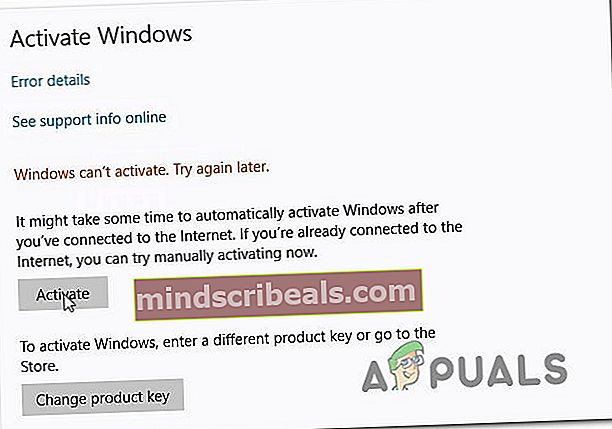
- Če bo vse v redu, bo postopek sčasoma uspešen in vaša kopija sistema Windows 10 se bo aktivirala.
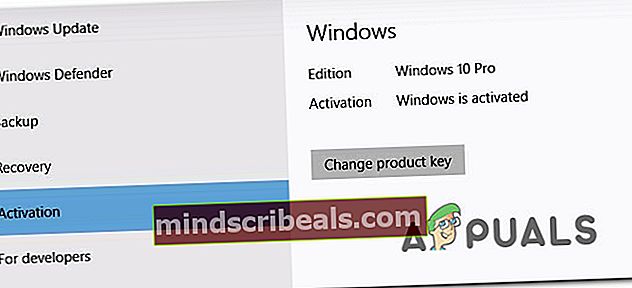
Če ste postopek že večkrat poskusili in še vedno prejemate Napaka aktivacije 0xc004f034,premaknite se na naslednjo metodo spodaj za drugačno strategijo popravila.
2. način: Zagon orodja za odpravljanje težav z aktivacijo
Preden preučimo druge strategije popravil, poglejmo, ali računalnik z operacijskim sistemom Windows 10 ni opremljen za samodejno odpravljanje težave. Če naletite na 0xc004f034napako zaradi neke vrste omejitve licenciranja, jo lahko običajno popravite tako, da zaženete orodje za odpravljanje težav z aktivacijo.
To vgrajeno orodje vsebuje izbor strategij popravil, ki bodo težavo samodejno rešile, če je vaše stanje aktivacije v stanju, ki je že zajeto v strategiji popravila. Morda imate to težavo zaradi posebne situacije, kot je vnovična namestitev operacijskega sistema iz obnovitvenega okolja ali po prvem zagonu s kloniranega pogona v drugačni konfiguraciji.
Več prizadetih uporabnikov je poročalo, da jim je uspelo rešiti Napaka aktivacije 0xc004f034z zagonom pripomočka za aktivacijo in ponovnim zagonom računalnika. Tukaj je nekaj podrobnih navodil za to:
- Odprite a Teči pogovorno okno s pritiskom na Tipka Windows + R.. Nato vnesite „nastavitve ms: aktivacija 'in pritisnite Enter odpreti Aktivacija zavihka zaslona z nastavitvami.

- Ko ste enkrat v Aktivacija zavihek, se pomaknite v desno podokno in se pomaknite navzdol do menija Aktiviraj okna, nato kliknite Odpravljanje težav.

- Takoj, ko zaženete pripomoček, bo začel preverjati vašo aktivacijo na morebitne nedoslednosti. Če naletite na kakršne koli težave in se uporabi izvedljiva strategija popravila, se vam prikaže strategija popravila. Strategijo popravila lahko samodejno uporabite s klikom na Uporabi ta popravek.

- Sledite navodilom na zaslonu, da uporabite popravek, nato znova zaženite računalnik in počakajte, da se zaključi naslednje zagonsko zaporedje. Ko je postopek končan, poskusite znova aktivirati licenco za Windows in preverite, ali je težava zdaj odpravljena.
Če še vedno naletite na Napaka aktivacije 0xc004f034,pomaknite se do naslednje metode spodaj.
3. način: med aktivacijo onemogočite AV tretje osebe
Izkazalo se je, da lahko postopek aktivacije ovira tudi preveč zaščitni varnostni paket tretjih oseb. Kot so poročali nekateri prizadeti uporabniki, obstaja več apartmajev AV (vključno s Sophos, AVAST in McAfee), ki bi lahko ustavili povezavo med računalnikom končnega uporabnika in strežniki MS - če se to zgodi, aktivacijski podatki ne bodo prišli skozi, zato postopek ne bo uspel s kodo napake napaka 0xc004f034.
Nekateri drugi uporabniki, ki so se prav tako srečali s to težavo, so poročali, da je bila aktivacija uspešna, potem ko so onemogočili sprotno zaščito svoje programske opreme tretjih oseb ali potem, ko so jo popolnoma odstranili.
Upoštevajte, da Windows Defender ne povzroča enakih težav z nezdružljivostjo s postopkom aktivacije.
Če se ne želite znebiti programske opreme tretjih oseb, najprej onemogočite sprotno zaščito, preden znova poskusite postopek aktivacije. Seveda se bo ta postopek razlikoval glede na varnostni paket tretje osebe, ki ga uporabljate. Na srečo vam večina apartmajev to omogoča neposredno v meniju opravilne vrstice.

Ko onemogočite sprotno zaščito, poskusite znova aktivirati postopek in preverite, ali je postopek zdaj uspešen.
Če postopek z istim ne uspe napaka 0xc004f034ali če uporabljate varnostni paket, ki vključuje zaščito požarnega zidu, poskusite odstraniti varnostni program in zagotoviti, da odstranite tudi vse preostale datoteke, ki bi še vedno uveljavljale enaka varnostna pravila. Če se odločite za to pot, sledite temu članku (tukaj), če želite izvedeti, kako odstranite varnostni paket tretjih oseb in izbrišete vse preostale datoteke.
4. način: Stopite v stik z Microsoftovo podporo
Če vam nobena od spodnjih metod ni dovolila razrešiti težave, je morda zunaj vašega nadzora. V primeru težave s tem, kako strežniki MS gledajo vaš licenčni ključ, je najboljši način, da se obrnete na Microsoftovo podporo in jih prosite, da licenčni ključ aktivirajo na daljavo.
Obstaja več načinov za vzpostavitev stika z Microsoftovim agentom, vendar je najhitrejši in najbolj primeren način, da vzpostavite stik z njim, poklic brezplačne številke cestnine, ki je specifična za vašo državo ali regijo.
Tu je celoten seznam (tukaj) z brezplačnim orodjem številke Microsoftove podpore, razvrščene po njihovi regiji

Upoštevajte, da lahko traja nekaj časa, preden boste dodeljeni podpornemu agentu, odvisno od regije in števila razpoložljivih podpornih agentov. Pričakujte, da vam bomo zastavili več varnostnih vprašanj, ki bodo potrdila, ali ste lastnik licence. Ko pa to storite, bodo licenco aktivirali na daljavo.